ਵਿਸ਼ਾ - ਸੂਚੀ
ਇਹ ਟਿਊਟੋਰਿਅਲ ਐਕਸਲ ਵਿੱਚ ਮੋਹਰੀ ਜ਼ੀਰੋ ਜੋੜਨ ਦੇ ਵੱਖ-ਵੱਖ ਤਰੀਕੇ ਦਿਖਾਉਂਦਾ ਹੈ: ਜਿਵੇਂ ਤੁਸੀਂ ਟਾਈਪ ਕਰਦੇ ਹੋ, ਜ਼ੀਰੋ ਨੂੰ ਕਿਵੇਂ ਰੱਖਣਾ ਹੈ, ਸੈੱਲਾਂ ਵਿੱਚ ਮੋਹਰੀ ਜ਼ੀਰੋ ਦਿਖਾਓ, ਜ਼ੀਰੋ ਨੂੰ ਹਟਾਓ ਜਾਂ ਲੁਕਾਓ।
ਜੇਕਰ ਤੁਸੀਂ ਐਕਸਲ ਦੀ ਵਰਤੋਂ ਕਰਦੇ ਹੋ ਨਾ ਸਿਰਫ਼ ਸੰਖਿਆਵਾਂ ਦੀ ਗਣਨਾ ਕਰਨ ਲਈ, ਸਗੋਂ ਜ਼ਿਪ ਕੋਡ, ਸੁਰੱਖਿਆ ਨੰਬਰ ਜਾਂ ਕਰਮਚਾਰੀ ਆਈਡੀ ਵਰਗੇ ਰਿਕਾਰਡਾਂ ਨੂੰ ਵੀ ਬਣਾਈ ਰੱਖਣ ਲਈ, ਤੁਹਾਨੂੰ ਸੈੱਲਾਂ ਵਿੱਚ ਮੋਹਰੀ ਜ਼ੀਰੋ ਰੱਖਣ ਦੀ ਲੋੜ ਹੋ ਸਕਦੀ ਹੈ। ਹਾਲਾਂਕਿ ਜੇਕਰ ਤੁਸੀਂ ਇੱਕ ਸੈੱਲ ਵਿੱਚ "00123" ਵਰਗਾ ਜ਼ਿਪ ਕੋਡ ਟਾਈਪ ਕਰਨ ਦੀ ਕੋਸ਼ਿਸ਼ ਕਰਦੇ ਹੋ, ਤਾਂ Excel ਤੁਰੰਤ ਇਸਨੂੰ "123" ਵਿੱਚ ਕੱਟ ਦੇਵੇਗਾ।
ਬਿੰਦੂ ਇਹ ਹੈ ਕਿ Microsoft Excel ਡਾਕ ਕੋਡਾਂ, ਫ਼ੋਨ ਨੰਬਰਾਂ ਅਤੇ ਹੋਰ ਸਮਾਨ ਐਂਟਰੀਆਂ ਨੂੰ ਨੰਬਰਾਂ ਵਜੋਂ ਮੰਨਦਾ ਹੈ। , ਉਹਨਾਂ 'ਤੇ ਜਨਰਲ ਜਾਂ ਨੰਬਰ ਫਾਰਮੈਟ ਨੂੰ ਲਾਗੂ ਕਰਦਾ ਹੈ, ਅਤੇ ਆਪਣੇ ਆਪ ਹੀ ਪਿਛਲੇ ਜ਼ੀਰੋ ਨੂੰ ਹਟਾ ਦਿੰਦਾ ਹੈ। ਖੁਸ਼ਕਿਸਮਤੀ ਨਾਲ, ਐਕਸਲ ਸੈੱਲਾਂ ਵਿੱਚ ਮੋਹਰੀ ਜ਼ੀਰੋ ਰੱਖਣ ਦੇ ਸਾਧਨ ਵੀ ਪ੍ਰਦਾਨ ਕਰਦਾ ਹੈ, ਅਤੇ ਅੱਗੇ ਇਸ ਟਿਊਟੋਰਿਅਲ ਵਿੱਚ ਤੁਸੀਂ ਇਸਨੂੰ ਕਰਨ ਦੇ ਕੁਝ ਤਰੀਕੇ ਲੱਭ ਸਕੋਗੇ।
ਐਕਸਲ ਵਿੱਚ ਲੀਡ ਜ਼ੀਰੋ ਨੂੰ ਕਿਵੇਂ ਰੱਖਣਾ ਹੈ ਜਿਵੇਂ ਤੁਸੀਂ ਟਾਈਪ ਕਰਦੇ ਹੋ
ਸ਼ੁਰੂ ਕਰਨ ਵਾਲਿਆਂ ਲਈ, ਆਓ ਦੇਖੀਏ ਕਿ ਤੁਸੀਂ ਐਕਸਲ ਵਿੱਚ ਇੱਕ ਨੰਬਰ ਦੇ ਅੱਗੇ 0 ਕਿਵੇਂ ਲਗਾ ਸਕਦੇ ਹੋ, ਉਦਾਹਰਨ ਲਈ ਇੱਕ ਸੈੱਲ ਵਿੱਚ 01 ਟਾਈਪ ਕਰੋ। ਇਸਦੇ ਲਈ, ਬਸ ਸੈੱਲ ਫਾਰਮੈਟ ਨੂੰ ਟੈਕਸਟ ਵਿੱਚ ਬਦਲੋ:
- ਉਹ ਸੈੱਲ ਚੁਣੋ ਜਿੱਥੇ ਤੁਸੀਂ 0 ਨਾਲ ਨੰਬਰਾਂ ਨੂੰ ਪ੍ਰੀਫਿਕਸ ਕਰਨਾ ਚਾਹੁੰਦੇ ਹੋ।
- 'ਤੇ ਜਾਓ। ਘਰ ਟੈਬ > ਨੰਬਰ ਸਮੂਹ, ਅਤੇ ਨੰਬਰ ਫਾਰਮੈਟ ਬਾਕਸ ਵਿੱਚ ਟੈਕਸਟ ਚੁਣੋ।
ਜਿਵੇਂ ਹੀ ਤੁਸੀਂ ਨੰਬਰ ਤੋਂ ਪਹਿਲਾਂ ਜ਼ੀਰੋ ਟਾਈਪ ਕਰਦੇ ਹੋ, ਐਕਸਲ ਸੈੱਲ ਦੇ ਉੱਪਰ-ਖੱਬੇ ਕੋਨੇ ਵਿੱਚ ਇੱਕ ਛੋਟਾ ਹਰਾ ਤਿਕੋਣ ਪ੍ਰਦਰਸ਼ਿਤ ਕਰੇਗਾ ਜੋ ਦਰਸਾਏਗਾ ਕਿ ਸੈੱਲ ਸਮੱਗਰੀ ਵਿੱਚ ਕੁਝ ਗਲਤ ਹੈ। ਇਸ ਨੂੰ ਹਟਾਉਣ ਲਈਕਿਸੇ ਬਾਹਰੀ ਸਰੋਤ ਤੋਂ। ਕੁੱਲ ਮਿਲਾ ਕੇ, ਜੇਕਰ ਤੁਸੀਂ ਇੱਕ ਜ਼ੀਰੋ-ਅਗੇਤਰ ਵਾਲੀ ਸਤਰ ਨਾਲ ਕੰਮ ਕਰ ਰਹੇ ਹੋ ਜੋ ਇੱਕ ਸੰਖਿਆ ਨੂੰ ਦਰਸਾਉਂਦੀ ਹੈ, ਤਾਂ ਤੁਸੀਂ ਟੈਕਸਟ ਨੂੰ ਸੰਖਿਆ ਵਿੱਚ ਬਦਲਣ ਅਤੇ ਰਸਤੇ ਵਿੱਚ ਮੋਹਰੀ ਜ਼ੀਰੋ ਨੂੰ ਹਟਾਉਣ ਲਈ VALUE ਫੰਕਸ਼ਨ ਦੀ ਵਰਤੋਂ ਕਰ ਸਕਦੇ ਹੋ।
ਹੇਠਾਂ ਦਿੱਤੇ ਸਕ੍ਰੀਨਸ਼ਾਟ ਦੋ ਫਾਰਮੂਲੇ ਦਿਖਾਉਂਦੇ ਹਨ:
- B2 ਵਿੱਚ ਟੈਕਸਟ ਫਾਰਮੂਲਾ A2 ਵਿੱਚ ਮੁੱਲ ਵਿੱਚ ਜ਼ੀਰੋ ਜੋੜਦਾ ਹੈ, ਅਤੇ
- C2 ਵਿੱਚ ਮੁੱਲ ਫਾਰਮੂਲਾ B2 ਵਿੱਚ ਮੁੱਲ ਤੋਂ ਮੋਹਰੀ ਜ਼ੀਰੋ ਨੂੰ ਹਟਾ ਦਿੰਦਾ ਹੈ।
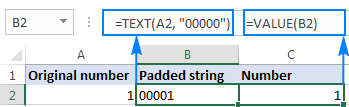
ਐਕਸਲ ਵਿੱਚ ਜ਼ੀਰੋ ਨੂੰ ਕਿਵੇਂ ਛੁਪਾਉਣਾ ਹੈ
ਜੇਕਰ ਤੁਸੀਂ ਆਪਣੀ ਐਕਸਲ ਸ਼ੀਟ ਵਿੱਚ ਜ਼ੀਰੋ ਮੁੱਲ ਨਹੀਂ ਦਿਖਾਉਣਾ ਚਾਹੁੰਦੇ ਹੋ, ਤਾਂ ਤੁਹਾਡੇ ਕੋਲ ਹੇਠਾਂ ਦਿੱਤੇ ਦੋ ਵਿਕਲਪ ਹਨ:
<14 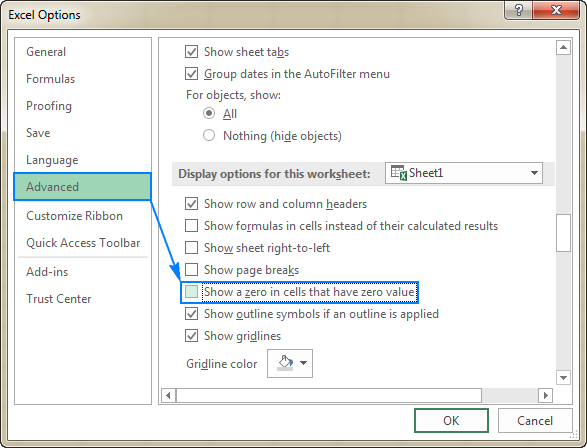
ਇਸਦੇ ਲਈ, ਉਹ ਸੈੱਲ ਚੁਣੋ ਜਿੱਥੇ ਤੁਸੀਂ ਜ਼ੀਰੋ ਨੂੰ ਲੁਕਾਉਣਾ ਚਾਹੁੰਦੇ ਹੋ, ਫਾਰਮੈਟ ਸੈੱਲ ਡਾਇਲਾਗ ਖੋਲ੍ਹਣ ਲਈ Ctrl+1 'ਤੇ ਕਲਿੱਕ ਕਰੋ, ਸ਼੍ਰੇਣੀ ਦੇ ਹੇਠਾਂ ਕਸਟਮ ਚੁਣੋ, ਅਤੇ ਉਪਰੋਕਤ ਫਾਰਮੈਟ ਕੋਡ ਨੂੰ ਟਾਈਪ ਬਾਕਸ ਵਿੱਚ ਟਾਈਪ ਕਰੋ।
ਹੇਠਾਂ ਦਿੱਤਾ ਗਿਆ ਸਕਰੀਨਸ਼ਾਟ ਦਿਖਾਉਂਦਾ ਹੈ ਕਿ ਸੈੱਲ B2 ਵਿੱਚ ਇੱਕ ਜ਼ੀਰੋ ਮੁੱਲ ਹੈ, ਪਰ ਇਹ ਸੈੱਲ ਵਿੱਚ ਪ੍ਰਦਰਸ਼ਿਤ ਨਹੀਂ ਹੁੰਦਾ:
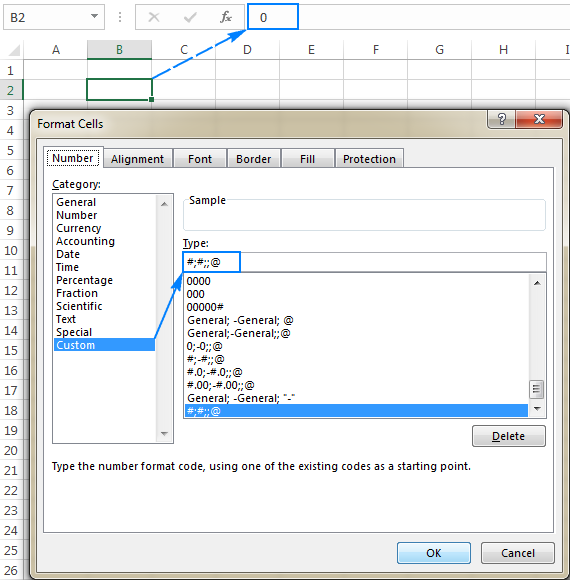
ਐਕਸਲ ਵਿੱਚ ਜ਼ੀਰੋ ਜੋੜਨ ਅਤੇ ਹਟਾਉਣ ਦਾ ਇੱਕ ਆਸਾਨ ਤਰੀਕਾ ਹੈ
ਅੰਤ ਵਿੱਚ, ਸਾਡੇ ਅਲਟੀਮੇਟ ਸੂਟ ਫਾਰ ਐਕਸਲ ਦੇ ਉਪਭੋਗਤਾਵਾਂ ਲਈ ਖੁਸ਼ਖਬਰੀ - ਇੱਕ ਨਵਾਂ ਟੂਲਖਾਸ ਤੌਰ 'ਤੇ ਜ਼ੀਰੋ ਨੂੰ ਸੰਭਾਲਣ ਲਈ ਤਿਆਰ ਕੀਤਾ ਗਿਆ ਹੈ! ਕਿਰਪਾ ਕਰਕੇ ਮੋਹਰੀ ਜ਼ੀਰੋ ਜੋੜੋ/ਹਟਾਓ ਦਾ ਸੁਆਗਤ ਕਰੋ।
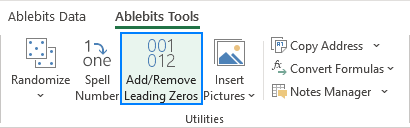
ਆਮ ਵਾਂਗ, ਅਸੀਂ ਚਾਲਾਂ ਦੀ ਸੰਖਿਆ ਨੂੰ ਘੱਟ ਤੋਂ ਘੱਟ ਕਰਨ ਦੀ ਕੋਸ਼ਿਸ਼ ਕੀਤੀ ਹੈ :)
ਪ੍ਰਤੀ ਜੋੜੋ ਲੀਡਿੰਗ ਜ਼ੀਰੋ , ਇੱਥੇ ਤੁਸੀਂ ਕੀ ਕਰਦੇ ਹੋ:
- ਟਾਰਗੇਟ ਸੈੱਲਾਂ ਨੂੰ ਚੁਣੋ ਅਤੇ ਲੀਡਿੰਗ ਜ਼ੀਰੋਜ਼ ਨੂੰ ਜੋੜੋ/ਹਟਾਓ ਟੂਲ ਚਲਾਓ।
- ਅੱਖਰਾਂ ਦੀ ਕੁੱਲ ਸੰਖਿਆ ਦੱਸੋ ਜੋ ਪ੍ਰਦਰਸ਼ਿਤ ਹੋਣੀਆਂ ਚਾਹੀਦੀਆਂ ਹਨ।
- ਲਾਗੂ ਕਰੋ 'ਤੇ ਕਲਿੱਕ ਕਰੋ।
ਹੋ ਗਿਆ!
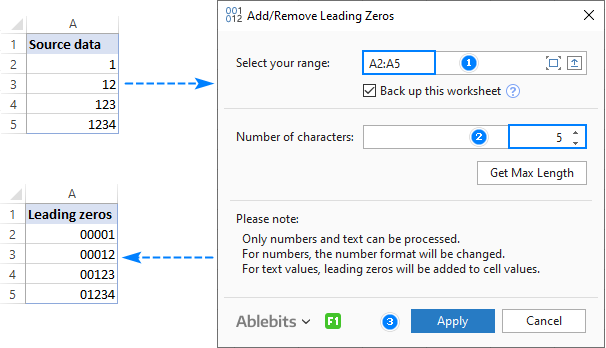
ਅਗਲੇ ਜ਼ੀਰੋ ਨੂੰ ਹਟਾਉਣ ਲਈ, ਕਦਮ ਬਹੁਤ ਹੀ ਸਮਾਨ ਹਨ:
- ਆਪਣੇ ਨੰਬਰਾਂ ਵਾਲੇ ਸੈੱਲਾਂ ਨੂੰ ਚੁਣੋ ਅਤੇ ਐਡ-ਇਨ ਚਲਾਓ।
- ਦੱਸੋ ਕਿ ਕਿੰਨੇ ਅੱਖਰ ਦਿਖਾਏ ਜਾਣੇ ਚਾਹੀਦੇ ਹਨ। ਚੁਣੀ ਗਈ ਰੇਂਜ ਵਿੱਚ ਵੱਧ ਤੋਂ ਵੱਧ ਮਹੱਤਵਪੂਰਨ ਅੰਕ ਪ੍ਰਾਪਤ ਕਰਨ ਲਈ, ਅਧਿਕਤਮ ਲੰਬਾਈ ਪ੍ਰਾਪਤ ਕਰੋ
- ਲਾਗੂ ਕਰੋ 'ਤੇ ਕਲਿੱਕ ਕਰੋ।
ਐਡ-ਇਨ ਨੰਬਰਾਂ ਅਤੇ ਸਤਰਾਂ ਦੋਵਾਂ ਵਿੱਚ ਮੋਹਰੀ ਜ਼ੀਰੋ ਜੋੜ ਸਕਦਾ ਹੈ:
- ਨੰਬਰਾਂ ਲਈ, ਇੱਕ ਕਸਟਮ ਨੰਬਰ ਫਾਰਮੈਟ ਸੈੱਟ ਕੀਤਾ ਗਿਆ ਹੈ, ਜਿਵੇਂ ਕਿ ਸਿਰਫ ਇੱਕ ਦੀ ਵਿਜ਼ੂਅਲ ਪ੍ਰਤੀਨਿਧਤਾ ਨੰਬਰ ਬਦਲਿਆ ਜਾਂਦਾ ਹੈ, ਅੰਡਰਲਾਈੰਗ ਮੁੱਲ ਨੂੰ ਨਹੀਂ।
- ਅਲਫ਼ਾ-ਨਿਊਮੇਰਿਕ ਸਟ੍ਰਿੰਗਜ਼ ਨੂੰ ਮੋਹਰੀ ਜ਼ੀਰੋ ਦੇ ਨਾਲ ਪ੍ਰੀਫਿਕਸ ਕੀਤਾ ਜਾਂਦਾ ਹੈ, ਭਾਵ ਜ਼ੀਰੋ ਸੈੱਲਾਂ ਵਿੱਚ ਭੌਤਿਕ ਤੌਰ 'ਤੇ ਸ਼ਾਮਲ ਕੀਤੇ ਜਾਂਦੇ ਹਨ।
ਇਹ ਹੈ ਤੁਸੀਂ ਐਕਸਲ ਵਿੱਚ ਜ਼ੀਰੋ ਨੂੰ ਕਿਵੇਂ ਜੋੜ ਸਕਦੇ ਹੋ, ਹਟਾ ਸਕਦੇ ਹੋ ਅਤੇ ਲੁਕਾ ਸਕਦੇ ਹੋ। ਇਸ ਟਿਊਟੋਰਿਅਲ ਵਿੱਚ ਦੱਸੀਆਂ ਤਕਨੀਕਾਂ ਨੂੰ ਬਿਹਤਰ ਢੰਗ ਨਾਲ ਸਮਝਣ ਲਈ, ਨਮੂਨਾ ਵਰਕਬੁੱਕ ਨੂੰ ਡਾਊਨਲੋਡ ਕਰਨ ਲਈ ਤੁਹਾਡਾ ਸੁਆਗਤ ਹੈ। ਮੈਂ ਪੜ੍ਹਨ ਲਈ ਤੁਹਾਡਾ ਧੰਨਵਾਦ ਕਰਦਾ ਹਾਂ ਅਤੇ ਅਗਲੇ ਹਫ਼ਤੇ ਤੁਹਾਨੂੰ ਸਾਡੇ ਬਲੌਗ 'ਤੇ ਮਿਲਣ ਦੀ ਉਮੀਦ ਕਰਦਾ ਹਾਂ!
ਉਪਲੱਬਧ ਡਾਊਨਲੋਡ
ਐਕਸਲ ਲੀਡਿੰਗ ਜ਼ੀਰੋਜ਼ਉਦਾਹਰਨਾਂ (.xlsx ਫਾਈਲ)
ਅੰਤਮ ਸੂਟ 14-ਦਿਨ ਪੂਰੀ ਤਰ੍ਹਾਂ ਕੰਮ ਕਰਨ ਵਾਲਾ ਸੰਸਕਰਣ (.exe ਫਾਈਲ)
ਗਲਤੀ ਸੂਚਕ, ਸੈੱਲ (ਸੈੱਲਾਂ) ਦੀ ਚੋਣ ਕਰੋ, ਚੇਤਾਵਨੀ ਚਿੰਨ੍ਹ 'ਤੇ ਕਲਿੱਕ ਕਰੋ, ਅਤੇ ਫਿਰ ਗਲਤੀ ਨੂੰ ਅਣਡਿੱਠ ਕਰੋ 'ਤੇ ਕਲਿੱਕ ਕਰੋ। 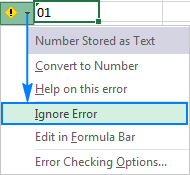
ਹੇਠਾਂ ਦਿੱਤਾ ਸਕ੍ਰੀਨਸ਼ਾਟ ਨਤੀਜਾ ਦਿਖਾਉਂਦਾ ਹੈ:
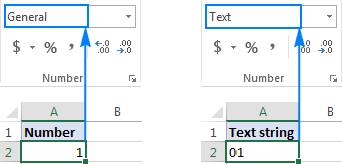
ਐਕਸਲ ਵਿੱਚ ਜ਼ੀਰੋ ਨੂੰ ਅੱਗੇ ਰੱਖਣ ਦਾ ਇੱਕ ਹੋਰ ਤਰੀਕਾ ਹੈ ਇੱਕ ਸੰਖਿਆ ਨੂੰ ਅਪੋਸਟ੍ਰੋਫ (') ਨਾਲ ਪ੍ਰੀਫਿਕਸ ਕਰਨਾ। ਉਦਾਹਰਨ ਲਈ, 01 ਟਾਈਪ ਕਰਨ ਦੀ ਬਜਾਏ '01' ਟਾਈਪ ਕਰੋ। ਇਸ ਸਥਿਤੀ ਵਿੱਚ, ਤੁਹਾਨੂੰ ਸੈੱਲ ਦੇ ਫਾਰਮੈਟ ਨੂੰ ਬਦਲਣ ਦੀ ਲੋੜ ਨਹੀਂ ਹੈ।
ਤਲ ਲਾਈਨ: ਇਸ ਸਧਾਰਨ ਤਕਨੀਕ ਵਿੱਚ ਇੱਕ ਮਹੱਤਵਪੂਰਨ ਸੀਮਾ ਹੈ - ਨਤੀਜੇ ਵਜੋਂ ਮੁੱਲ ਇੱਕ ਟੈਕਸਟ ਹੈ। ਸਟਰਿੰਗ , ਨੰਬਰ ਨਹੀਂ, ਅਤੇ ਨਤੀਜੇ ਵਜੋਂ ਇਸਨੂੰ ਗਣਨਾਵਾਂ ਅਤੇ ਸੰਖਿਆਤਮਕ ਫਾਰਮੂਲੇ ਵਿੱਚ ਨਹੀਂ ਵਰਤਿਆ ਜਾ ਸਕਦਾ ਹੈ। ਜੇਕਰ ਇਹ ਉਹ ਨਹੀਂ ਹੈ ਜੋ ਤੁਸੀਂ ਚਾਹੁੰਦੇ ਹੋ, ਤਾਂ ਅਗਲੀ ਉਦਾਹਰਨ ਵਿੱਚ ਦਰਸਾਏ ਅਨੁਸਾਰ ਇੱਕ ਕਸਟਮ ਨੰਬਰ ਫਾਰਮੈਟ ਨੂੰ ਲਾਗੂ ਕਰਕੇ ਸਿਰਫ ਮੁੱਲ ਦੀ ਵਿਜ਼ੂਅਲ ਪ੍ਰਤੀਨਿਧਤਾ ਨੂੰ ਬਦਲੋ।
ਕਸਟਮ ਨੰਬਰ ਫਾਰਮੈਟ ਦੇ ਨਾਲ ਐਕਸਲ ਵਿੱਚ ਮੋਹਰੀ ਜ਼ੀਰੋ ਕਿਵੇਂ ਦਿਖਾਉਣੇ ਹਨ
ਅਗਲੇ ਜ਼ੀਰੋ ਦਿਖਾਉਣ ਲਈ, ਇਹਨਾਂ ਕਦਮਾਂ ਨੂੰ ਪੂਰਾ ਕਰਕੇ ਇੱਕ ਕਸਟਮ ਨੰਬਰ ਫਾਰਮੈਟ ਲਾਗੂ ਕਰੋ:
- ਇੱਕ ਸੈੱਲ ਚੁਣੋ ਜਿੱਥੇ ਤੁਸੀਂ ਮੋਹਰੀ ਜ਼ੀਰੋ ਦਿਖਾਉਣਾ ਚਾਹੁੰਦੇ ਹੋ, ਅਤੇ <ਨੂੰ ਖੋਲ੍ਹਣ ਲਈ Ctrl+1 ਦਬਾਓ। 1>ਸੈੱਲਾਂ ਨੂੰ ਫਾਰਮੈਟ ਕਰੋ ਡਾਇਲਾਗ।
- ਸ਼੍ਰੇਣੀ ਦੇ ਅਧੀਨ, ਕਸਟਮ ਚੁਣੋ।
- ਟਾਈਪ<ਵਿੱਚ ਇੱਕ ਫਾਰਮੈਟ ਕੋਡ ਟਾਈਪ ਕਰੋ। 2> ਬਾਕਸ।
ਜ਼ਿਆਦਾਤਰ ਮਾਮਲਿਆਂ ਵਿੱਚ, ਤੁਹਾਨੂੰ 0 ਪਲੇਸਹੋਲਡਰਾਂ ਵਾਲੇ ਇੱਕ ਫਾਰਮੈਟ ਕੋਡ ਦੀ ਲੋੜ ਹੋਵੇਗੀ, ਜਿਵੇਂ ਕਿ 00। ਫਾਰਮੈਟ ਕੋਡ ਵਿੱਚ ਸਿਫ਼ਰਾਂ ਦੀ ਸੰਖਿਆ ਉਹਨਾਂ ਅੰਕਾਂ ਦੀ ਕੁੱਲ ਸੰਖਿਆ ਨਾਲ ਮੇਲ ਖਾਂਦੀ ਹੈ ਜੋ ਤੁਸੀਂ ਇੱਕ ਸੈੱਲ ਵਿੱਚ ਦਿਖਾਉਣਾ ਚਾਹੁੰਦੇ ਹੋ (ਤੁਹਾਨੂੰ ਕੁਝ ਉਦਾਹਰਣਾਂ ਮਿਲਣਗੀਆਂ। ਹੇਠਾਂ)।
- ਪਰਿਵਰਤਨਾਂ ਨੂੰ ਸੁਰੱਖਿਅਤ ਕਰਨ ਲਈ ਠੀਕ 'ਤੇ ਕਲਿੱਕ ਕਰੋ।
ਉਦਾਹਰਨ ਲਈ,ਇੱਕ 5-ਅੰਕੀ ਨੰਬਰ ਬਣਾਉਣ ਲਈ ਮੋਹਰੀ ਜ਼ੀਰੋ ਜੋੜਨ ਲਈ, ਹੇਠਾਂ ਦਿੱਤੇ ਫਾਰਮੈਟ ਕੋਡ ਦੀ ਵਰਤੋਂ ਕਰੋ: 00000
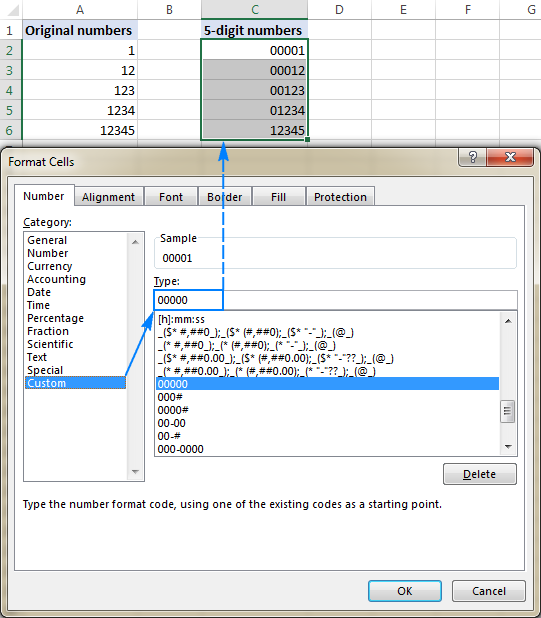
ਐਕਸਲ ਕਸਟਮ ਨੰਬਰ ਫਾਰਮੈਟਾਂ ਦੀ ਵਰਤੋਂ ਕਰਕੇ, ਤੁਸੀਂ ਜੋੜ ਸਕਦੇ ਹੋ ਫਿਕਸਡ-ਲੰਬਾਈ ਨੰਬਰ ਬਣਾਉਣ ਲਈ ਮੋਹਰੀ ਜ਼ੀਰੋ, ਜਿਵੇਂ ਕਿ ਉਪਰੋਕਤ ਉਦਾਹਰਨ ਵਿੱਚ, ਅਤੇ ਵੇਰੀਏਬਲ-ਲੰਬਾਈ ਨੰਬਰ। ਇਹ ਸਭ ਉਬਲਦਾ ਹੈ ਕਿ ਤੁਸੀਂ ਫਾਰਮੈਟ ਕੋਡ ਵਿੱਚ ਕਿਹੜੇ ਪਲੇਸਹੋਲਡਰ ਦੀ ਵਰਤੋਂ ਕਰਦੇ ਹੋ:
- 0 - ਵਾਧੂ ਜ਼ੀਰੋ ਪ੍ਰਦਰਸ਼ਿਤ ਕਰਦਾ ਹੈ
- # - ਵਾਧੂ ਜ਼ੀਰੋ ਨਹੀਂ ਪ੍ਰਦਰਸ਼ਿਤ ਕਰਦਾ ਹੈ
ਉਦਾਹਰਨ ਲਈ, ਜੇਕਰ ਤੁਸੀਂ ਕਿਸੇ ਸੈੱਲ 'ਤੇ 000# ਫਾਰਮੈਟ ਲਾਗੂ ਕਰਦੇ ਹੋ, ਤਾਂ ਉਸ ਸੈੱਲ ਵਿੱਚ ਤੁਹਾਡੇ ਵੱਲੋਂ ਟਾਈਪ ਕੀਤੇ ਗਏ ਕਿਸੇ ਵੀ ਨੰਬਰ ਵਿੱਚ 3 ਮੋਹਰੀ ਜ਼ੀਰੋ ਹੋਣਗੇ।
ਤੁਹਾਡੇ ਕਸਟਮ ਨੰਬਰ ਫਾਰਮੈਟਾਂ ਵਿੱਚ ਖਾਲੀ ਥਾਂਵਾਂ ਵੀ ਸ਼ਾਮਲ ਹੋ ਸਕਦੀਆਂ ਹਨ, ਹਾਈਫਨ, ਬਰੈਕਟਸ, ਆਦਿ। ਵਿਸਤ੍ਰਿਤ ਵਿਆਖਿਆ ਇੱਥੇ ਲੱਭੀ ਜਾ ਸਕਦੀ ਹੈ: ਕਸਟਮ ਐਕਸਲ ਨੰਬਰ ਫਾਰਮੈਟ।
ਹੇਠ ਦਿੱਤੀ ਸਪ੍ਰੈਡਸ਼ੀਟ ਕਸਟਮ ਫਾਰਮੈਟਾਂ ਦੀਆਂ ਕੁਝ ਹੋਰ ਉਦਾਹਰਣਾਂ ਦਿੰਦੀ ਹੈ ਜੋ ਐਕਸਲ ਵਿੱਚ ਮੋਹਰੀ ਜ਼ੀਰੋ ਦਿਖਾ ਸਕਦੇ ਹਨ।
| A | B | C | |
|---|---|---|---|
| 1 | ਕਸਟਮ ਫਾਰਮੈਟ | ਟਾਈਪ ਕੀਤਾ ਨੰਬਰ | ਪ੍ਰਦਰਸ਼ਿਤ ਨੰਬਰ |
| 2 | 00000 | 123 | 00123 |
| 3 | 000# | 123 | 0123 |
| 4 | 00-00 | 1 | 00-01 |
| 5 | 00-# | 1 | 00-1 |
| 6 | 000 -0000 | 123456 | 012-3456 |
| 7 | ###-#### | 123456 | 12-3456 |
ਅਤੇ ਹੇਠਾਂ ਦਿੱਤੇ ਫਾਰਮੈਟ ਕੋਡਾਂ ਨੂੰ ਵਿਸ਼ੇਸ਼ ਫਾਰਮੈਟਾਂ ਵਿੱਚ ਨੰਬਰ ਦਿਖਾਉਣ ਲਈ ਵਰਤਿਆ ਜਾ ਸਕਦਾ ਹੈਜਿਵੇਂ ਕਿ ਯੂਐਸ ਜ਼ਿਪ ਕੋਡ, ਫ਼ੋਨ ਨੰਬਰ, ਕ੍ਰੈਡਿਟ ਕਾਰਡ ਨੰਬਰ, ਅਤੇ ਸਮਾਜਿਕ ਸੁਰੱਖਿਆ ਨੰਬਰ।
| A | B | C | D | |
|---|---|---|---|---|
| 1 | ਕਸਟਮ ਫਾਰਮੈਟ | ਟਾਈਪ ਕੀਤਾ ਨੰਬਰ | ਪ੍ਰਦਰਸ਼ਿਤ ਨੰਬਰ | |
| 2 | ਜ਼ਿਪ ਕੋਡ | 00000 | 1234 | 01234 |
| 3 | ਸਮਾਜਿਕ ਸੁਰੱਖਿਆ | 000-00-0000 | 12345678 | 012-34-5678 |
| 4 | ਕ੍ਰੈਡਿਟ ਕਾਰਡ | 0000-0000-0000-0000 | 12345556789123 | 0012-3455-5678-9123 |
| 5 | ਫੋਨ ਨੰਬਰ | 00-0-000-000-0000 | 12345556789 | 00-1-234-555-6789 |
ਟਿਪ। ਐਕਸਲ ਕੋਲ ਡਾਕ ਕੋਡਾਂ, ਟੈਲੀਫੋਨ ਨੰਬਰਾਂ ਅਤੇ ਸਮਾਜਿਕ ਸੁਰੱਖਿਆ ਨੰਬਰਾਂ ਲਈ ਕੁਝ ਪਹਿਲਾਂ ਤੋਂ ਪਰਿਭਾਸ਼ਿਤ ਵਿਸ਼ੇਸ਼ ਫਾਰਮੈਟ ਹਨ, ਜਿਵੇਂ ਕਿ ਹੇਠਾਂ ਦਿੱਤੇ ਸਕ੍ਰੀਨਸ਼ਾਟ ਵਿੱਚ ਦਿਖਾਇਆ ਗਿਆ ਹੈ:
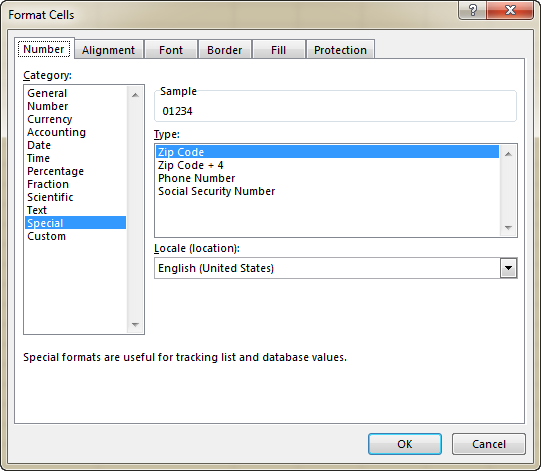
ਤਲ ਲਾਈਨ: ਇਹ ਵਿਧੀ ਉਹਨਾਂ ਸਥਿਤੀਆਂ ਵਿੱਚ ਵਰਤੀ ਜਾਣ ਲਈ ਸਭ ਤੋਂ ਵਧੀਆ ਹੈ ਜਦੋਂ ਤੁਸੀਂ ਇੱਕ ਸੰਖਿਆਤਮਕ ਡੇਟਾਸੈਟ ਨਾਲ ਕੰਮ ਕਰਦੇ ਹੋ ਅਤੇ ਨਤੀਜੇ ਨੰਬਰ ਹੋਣੇ ਚਾਹੀਦੇ ਹਨ, ਟੈਕਸਟ ਨਹੀਂ। ਇਹ ਸਿਰਫ ਇੱਕ ਸੰਖਿਆ ਦੇ ਡਿਸਪਲੇ ਨੂੰ ਬਦਲਦਾ ਹੈ, ਪਰ ਸੰਖਿਆ ਨੂੰ ਨਹੀਂ: ਮੋਹਰੀ ਜ਼ੀਰੋ ਸੈੱਲਾਂ ਵਿੱਚ ਦਿਖਾਈ ਦਿੰਦੇ ਹਨ, ਅਸਲ ਮੁੱਲ ਫਾਰਮੂਲਾ ਪੱਟੀ ਵਿੱਚ ਦਿਖਾਈ ਦਿੰਦਾ ਹੈ। ਜਦੋਂ ਤੁਸੀਂ ਫਾਰਮੂਲੇ ਵਿੱਚ ਅਜਿਹੇ ਸੈੱਲਾਂ ਦਾ ਹਵਾਲਾ ਦਿੰਦੇ ਹੋ, ਤਾਂ ਗਣਨਾ ਅਸਲ ਮੁੱਲਾਂ ਨਾਲ ਸੁਗੰਧਿਤ ਹੁੰਦੀ ਹੈ। ਕਸਟਮ ਫਾਰਮੈਟ ਸਿਰਫ ਸੰਖਿਆਤਮਕ ਡੇਟਾ (ਨੰਬਰ ਅਤੇ ਮਿਤੀਆਂ) 'ਤੇ ਲਾਗੂ ਕੀਤੇ ਜਾ ਸਕਦੇ ਹਨ ਅਤੇ ਨਤੀਜਾ ਵੀ ਇੱਕ ਨੰਬਰ ਜਾਂ ਮਿਤੀ ਹੁੰਦਾ ਹੈ।
ਟੈਕਸਟ ਦੇ ਨਾਲ ਐਕਸਲ ਵਿੱਚ ਮੋਹਰੀ ਸਿਫਰਾਂ ਨੂੰ ਕਿਵੇਂ ਜੋੜਿਆ ਜਾਵੇਫੰਕਸ਼ਨ
ਜਦੋਂ ਇੱਕ ਕਸਟਮ ਨੰਬਰ ਫਾਰਮੈਟ ਅਸਲ ਵਿੱਚ ਅੰਤਰੀਵ ਮੁੱਲ ਨੂੰ ਬਦਲੇ ਬਿਨਾਂ ਕਿਸੇ ਸੰਖਿਆ ਦੇ ਸਾਹਮਣੇ ਜ਼ੀਰੋ ਦਿਖਾਉਂਦਾ ਹੈ, ਐਕਸਲ ਟੈਕਸਟ ਫੰਕਸ਼ਨ ਸੈੱਲਾਂ ਵਿੱਚ ਮੋਹਰੀ ਜ਼ੀਰੋ ਸ਼ਾਮਲ ਕਰਕੇ "ਸਰੀਰਕ ਤੌਰ 'ਤੇ" ਨੰਬਰਾਂ ਨੂੰ ਜ਼ੀਰੋ ਦੇ ਨਾਲ ਪੈਡ ਕਰਦਾ ਹੈ।
ਇੱਕ TEXT( ਮੁੱਲ , format_text ) ਫਾਰਮੂਲੇ ਨਾਲ ਮੋਹਰੀ ਜ਼ੀਰੋ ਜੋੜਨ ਲਈ, ਤੁਸੀਂ ਉਹੀ ਫਾਰਮੈਟ ਕੋਡ ਵਰਤਦੇ ਹੋ ਜੋ ਕਸਟਮ ਨੰਬਰ ਫਾਰਮੈਟਾਂ ਵਿੱਚ ਹੁੰਦੇ ਹਨ। ਹਾਲਾਂਕਿ, ਟੈਕਸਟ ਫੰਕਸ਼ਨ ਦਾ ਨਤੀਜਾ ਹਮੇਸ਼ਾਂ ਇੱਕ ਟੈਕਸਟ ਸਤਰ ਹੁੰਦਾ ਹੈ, ਭਾਵੇਂ ਇਹ ਇੱਕ ਨੰਬਰ ਵਰਗਾ ਦਿਖਾਈ ਦਿੰਦਾ ਹੈ।
ਉਦਾਹਰਨ ਲਈ, ਸੈੱਲ A2 ਵਿੱਚ ਇੱਕ ਮੁੱਲ ਤੋਂ ਪਹਿਲਾਂ 0 ਪਾਉਣ ਲਈ, ਇਹ ਫਾਰਮੂਲਾ ਵਰਤੋ:
=TEXT(A2, "0#")
ਇੱਕ ਨਿਸ਼ਚਿਤ ਲੰਬਾਈ ਦੀ ਇੱਕ ਜ਼ੀਰੋ-ਅਗੇਤਰ ਵਾਲੀ ਸਤਰ ਬਣਾਉਣ ਲਈ, ਇੱਕ 5-ਅੱਖਰਾਂ ਦੀ ਸਤਰ ਕਹੋ, ਇਸ ਦੀ ਵਰਤੋਂ ਕਰੋ:
=TEXT(A2, "000000")
ਕਿਰਪਾ ਕਰਕੇ ਧਿਆਨ ਦਿਓ ਕਿ TEXT ਫੰਕਸ਼ਨ ਲਈ ਫਾਰਮੈਟ ਕੋਡਾਂ ਨੂੰ ਹਵਾਲਾ ਚਿੰਨ੍ਹ ਵਿੱਚ ਸ਼ਾਮਲ ਕਰਨ ਦੀ ਲੋੜ ਹੁੰਦੀ ਹੈ। ਅਤੇ ਐਕਸਲ ਵਿੱਚ ਨਤੀਜੇ ਇਸ ਤਰ੍ਹਾਂ ਦਿਖਾਈ ਦੇਣਗੇ:
| A | B | C | |
|---|---|---|---|
| 1 | ਮੂਲ ਨੰਬਰ | ਪੈਡ ਨੰਬਰ | ਫਾਰਮੂਲਾ |
| 2 | 1 | 01 | =TEXT(B2, "0#") |
| 3 | 12 | 12 | =TEXT(B3, "0#") |
| 4 | 1 | 00001 | =TEXT(B4,"00000") |
| 5 | 12 | 00012 | =TEXT(B5,"00000") |
ਟੈਕਸਟ ਫਾਰਮੂਲੇ ਬਾਰੇ ਹੋਰ ਜਾਣਕਾਰੀ ਲਈ, ਕਿਰਪਾ ਕਰਕੇ ਵੇਖੋ ਕਿ ਕਿਵੇਂ ਵਰਤਣਾ ਹੈ ਐਕਸਲ ਵਿੱਚ ਟੈਕਸਟ ਫੰਕਸ਼ਨ।
ਤਲ ਲਾਈਨ: ਐਕਸਲ ਟੈਕਸਟ ਫੰਕਸ਼ਨ ਹਮੇਸ਼ਾ ਇੱਕ ਟੈਕਸਟ ਸਟ੍ਰਿੰਗ ਵਾਪਸ ਕਰਦਾ ਹੈ,ਨੰਬਰ ਨਹੀਂ, ਅਤੇ ਇਸਲਈ ਤੁਸੀਂ ਅੰਕਗਣਿਤ ਗਣਨਾਵਾਂ ਅਤੇ ਹੋਰ ਫਾਰਮੂਲਿਆਂ ਵਿੱਚ ਨਤੀਜਿਆਂ ਦੀ ਵਰਤੋਂ ਕਰਨ ਦੇ ਯੋਗ ਨਹੀਂ ਹੋਵੋਗੇ, ਜਦੋਂ ਤੱਕ ਤੁਹਾਨੂੰ ਆਉਟਪੁੱਟ ਦੀ ਹੋਰ ਟੈਕਸਟ ਸਤਰ ਨਾਲ ਤੁਲਨਾ ਕਰਨ ਦੀ ਲੋੜ ਨਹੀਂ ਹੈ।
ਟੈਕਸਟ ਸਤਰ ਵਿੱਚ ਮੋਹਰੀ ਜ਼ੀਰੋ ਨੂੰ ਕਿਵੇਂ ਜੋੜਨਾ ਹੈ
ਪਿਛਲੀਆਂ ਉਦਾਹਰਨਾਂ ਵਿੱਚ, ਤੁਸੀਂ ਸਿੱਖਿਆ ਕਿ ਐਕਸਲ ਵਿੱਚ ਇੱਕ ਨੰਬਰ ਤੋਂ ਪਹਿਲਾਂ ਜ਼ੀਰੋ ਕਿਵੇਂ ਜੋੜਨਾ ਹੈ। ਪਰ ਉਦੋਂ ਕੀ ਜੇ ਤੁਹਾਨੂੰ 0A102 ਵਰਗੀ ਟੈਕਸਟ ਸਤਰ ਦੇ ਸਾਹਮਣੇ ਜ਼ੀਰੋ (ਜ਼) ਰੱਖਣ ਦੀ ਲੋੜ ਹੈ? ਉਸ ਸਥਿਤੀ ਵਿੱਚ, ਨਾ ਤਾਂ TEXT ਅਤੇ ਨਾ ਹੀ ਕਸਟਮ ਫਾਰਮੈਟ ਕੰਮ ਕਰੇਗਾ ਕਿਉਂਕਿ ਉਹ ਸਿਰਫ ਸੰਖਿਆਤਮਕ ਮੁੱਲਾਂ ਨਾਲ ਕੰਮ ਕਰਦੇ ਹਨ।
ਜੇਕਰ ਜ਼ੀਰੋ ਨਾਲ ਪੈਡ ਕੀਤੇ ਜਾਣ ਵਾਲੇ ਮੁੱਲ ਵਿੱਚ ਅੱਖਰ ਜਾਂ ਹੋਰ ਟੈਕਸਟ ਅੱਖਰ ਸ਼ਾਮਲ ਹਨ, ਤਾਂ ਹੇਠਾਂ ਦਿੱਤੇ ਫਾਰਮੂਲਿਆਂ ਵਿੱਚੋਂ ਇੱਕ ਦੀ ਵਰਤੋਂ ਕਰੋ, ਜੋ ਕਿ ਇੱਕ ਯੂਨੀਵਰਸਲ ਹੱਲ ਨੰਬਰਾਂ ਅਤੇ ਟੈਕਸਟ ਸਤਰ ਦੋਵਾਂ 'ਤੇ ਲਾਗੂ ਹੁੰਦਾ ਹੈ।
ਫਾਰਮੂਲਾ 1. ਸੱਜੇ ਫੰਕਸ਼ਨ ਦੀ ਵਰਤੋਂ ਕਰਦੇ ਹੋਏ ਮੋਹਰੀ ਜ਼ੀਰੋ ਸ਼ਾਮਲ ਕਰੋ
ਲੀਡਿੰਗ ਲਗਾਉਣ ਦਾ ਸਭ ਤੋਂ ਆਸਾਨ ਤਰੀਕਾ ਐਕਸਲ ਵਿੱਚ ਟੈਕਸਟ ਸਤਰ ਤੋਂ ਪਹਿਲਾਂ ਜ਼ੀਰੋ RIGHT ਫੰਕਸ਼ਨ ਦੀ ਵਰਤੋਂ ਕਰ ਰਿਹਾ ਹੈ:
RIGHT(" 0000 " & cell , string_length )ਕਿੱਥੇ:
- "0000" ਜ਼ੀਰੋ ਦੀ ਵੱਧ ਤੋਂ ਵੱਧ ਸੰਖਿਆ ਹੈ ਜੋ ਤੁਸੀਂ ਜੋੜਨਾ ਚਾਹੁੰਦੇ ਹੋ। ਉਦਾਹਰਨ ਲਈ, 2 ਜ਼ੀਰੋ ਜੋੜਨ ਲਈ, ਤੁਸੀਂ "00" ਟਾਈਪ ਕਰਦੇ ਹੋ।
- ਸੈੱਲ ਮੂਲ ਮੁੱਲ ਵਾਲੇ ਸੈੱਲ ਦਾ ਹਵਾਲਾ ਹੈ।
- ਸਟ੍ਰਿੰਗ_ਲੰਬਾਈ ਇਹ ਹੈ ਕਿ ਨਤੀਜੇ ਵਾਲੀ ਸਤਰ ਵਿੱਚ ਕਿੰਨੇ ਅੱਖਰ ਹੋਣੇ ਚਾਹੀਦੇ ਹਨ।
ਉਦਾਹਰਣ ਲਈ, ਸੈੱਲ A2 ਵਿੱਚ ਇੱਕ ਮੁੱਲ ਦੇ ਆਧਾਰ 'ਤੇ ਜ਼ੀਰੋ-ਅਗੇਤਰ ਵਾਲੀ 6-ਅੱਖਰ ਵਾਲੀ ਸਤਰ ਬਣਾਉਣ ਲਈ, ਇਸ ਫਾਰਮੂਲੇ ਦੀ ਵਰਤੋਂ ਕਰੋ:
=RIGHT("000000"&A2, 6)
ਫ਼ਾਰਮੂਲਾ A2 ("000000"&A2) ਵਿੱਚ ਮੁੱਲ ਵਿੱਚ 6 ਜ਼ੀਰੋ ਜੋੜਦਾ ਹੈ, ਅਤੇਫਿਰ ਸਹੀ 6 ਅੱਖਰ ਕੱਢੋ। ਨਤੀਜੇ ਵਜੋਂ, ਇਹ ਨਿਰਧਾਰਤ ਕੁੱਲ ਸਟ੍ਰਿੰਗ ਸੀਮਾ ਤੱਕ ਪਹੁੰਚਣ ਲਈ ਸਿਰਫ਼ ਜ਼ੀਰੋ ਦੀ ਸਹੀ ਸੰਖਿਆ ਨੂੰ ਸੰਮਿਲਿਤ ਕਰਦਾ ਹੈ:
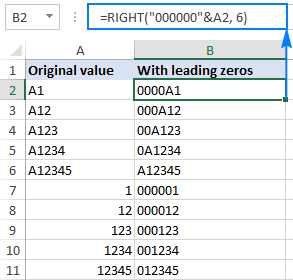
ਉਪਰੋਕਤ ਉਦਾਹਰਨ ਵਿੱਚ, ਜ਼ੀਰੋ ਦੀ ਅਧਿਕਤਮ ਸੰਖਿਆ ਕੁੱਲ ਸਤਰ ਦੀ ਲੰਬਾਈ ਦੇ ਬਰਾਬਰ ਹੈ (6 ਅੱਖਰ), ਅਤੇ ਇਸਲਈ ਨਤੀਜੇ ਵਜੋਂ ਸਾਰੀਆਂ ਸਤਰ 6-ਅੱਖਰ ਲੰਬੀਆਂ (ਸਥਿਰ ਲੰਬਾਈ) ਹਨ। ਜੇਕਰ ਕਿਸੇ ਖਾਲੀ ਸੈੱਲ 'ਤੇ ਲਾਗੂ ਕੀਤਾ ਜਾਂਦਾ ਹੈ, ਤਾਂ ਫਾਰਮੂਲਾ 6 ਜ਼ੀਰੋ ਵਾਲੀ ਇੱਕ ਸਤਰ ਵਾਪਸ ਕਰੇਗਾ।
ਤੁਹਾਡੇ ਕਾਰੋਬਾਰੀ ਤਰਕ ਦੇ ਆਧਾਰ 'ਤੇ, ਤੁਸੀਂ ਜ਼ੀਰੋ ਦੀਆਂ ਵੱਖ-ਵੱਖ ਸੰਖਿਆਵਾਂ ਅਤੇ ਕੁੱਲ ਅੱਖਰਾਂ ਦੀ ਸਪਲਾਈ ਕਰ ਸਕਦੇ ਹੋ, ਉਦਾਹਰਨ ਲਈ:
=RIGHT("00"&A2, 6)
ਨਤੀਜੇ ਵਜੋਂ, ਤੁਹਾਨੂੰ ਵੇਰੀਏਬਲ-ਲੰਬਾਈ ਵਾਲੀਆਂ ਸਟ੍ਰਿੰਗਾਂ ਮਿਲਣਗੀਆਂ ਜਿਨ੍ਹਾਂ ਵਿੱਚ 2 ਮੋਹਰੀ ਜ਼ੀਰੋ ਹਨ:
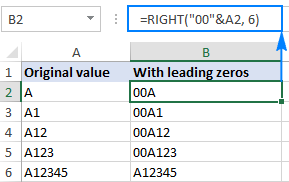
ਫ਼ਾਰਮੂਲਾ 2. REPT ਦੀ ਵਰਤੋਂ ਕਰਦੇ ਹੋਏ ਜ਼ੀਰੋ ਦੀ ਅਗਵਾਈ ਕਰਨ ਵਾਲੇ ਪੈਡ ਅਤੇ LEN ਫੰਕਸ਼ਨ
ਐਕਸਲ ਵਿੱਚ ਇੱਕ ਟੈਕਸਟ ਸਤਰ ਦੇ ਅੱਗੇ ਮੋਹਰੀ ਜ਼ੀਰੋ ਪਾਉਣ ਦਾ ਇੱਕ ਹੋਰ ਤਰੀਕਾ REPT ਅਤੇ LEN ਫੰਕਸ਼ਨਾਂ ਦੇ ਇਸ ਸੁਮੇਲ ਦੀ ਵਰਤੋਂ ਕਰ ਰਿਹਾ ਹੈ:
REPT(0, ਜ਼ੀਰੋ ਦੀ ਸੰਖਿਆ -LEN( ਸੈੱਲ ))& ਸੈੱਲਉਦਾਹਰਣ ਲਈ, 6-ਅੱਖਰਾਂ ਦੀ ਸਤਰ ਬਣਾਉਣ ਲਈ A2 ਦੇ ਮੁੱਲ ਵਿੱਚ ਮੋਹਰੀ ਜ਼ੀਰੋ ਜੋੜਨ ਲਈ, ਇਹ ਫਾਰਮੂਲਾ ਇਸ ਤਰ੍ਹਾਂ ਹੈ:
=REPT(0, 6-LEN(A2))&A2
ਇਹ ਫਾਰਮੂਲਾ ਕਿਵੇਂ ਕੰਮ ਕਰਦਾ ਹੈ:
ਇਹ ਜਾਣਦੇ ਹੋਏ ਕਿ REPT ਫੰਕਸ਼ਨ ਇੱਕ ਦਿੱਤੇ ਅੱਖਰ ਨੂੰ ਇੱਕ ਨਿਸ਼ਚਿਤ ਗਿਣਤੀ ਵਿੱਚ ਦੁਹਰਾਉਂਦਾ ਹੈ, ਅਤੇ LEN ਸਤਰ ਦੀ ਕੁੱਲ ਲੰਬਾਈ ਵਾਪਸ ਕਰਦਾ ਹੈ, ਫਾਰਮੂਲੇ ਦਾ ਤਰਕ ਹੈ ਸਮਝਣ ਵਿੱਚ ਆਸਾਨ:
- LEN(A2) ਸੈੱਲ A2 ਵਿੱਚ ਅੱਖਰਾਂ ਦੀ ਕੁੱਲ ਸੰਖਿਆ ਪ੍ਰਾਪਤ ਕਰਦਾ ਹੈ।
- REPT(0, 6-LEN(A) 2)) ਜ਼ੀਰੋ ਦੀ ਲੋੜੀਂਦੀ ਸੰਖਿਆ ਜੋੜਦਾ ਹੈ। ਕਿੰਨੇ ਜ਼ੀਰੋ ਦੀ ਗਣਨਾ ਕਰਨ ਲਈਜੋੜਿਆ ਜਾਣਾ ਚਾਹੀਦਾ ਹੈ, ਤੁਸੀਂ ਜ਼ੀਰੋ ਦੀ ਵੱਧ ਤੋਂ ਵੱਧ ਸੰਖਿਆ ਤੋਂ A2 ਵਿੱਚ ਸਟ੍ਰਿੰਗ ਦੀ ਲੰਬਾਈ ਨੂੰ ਘਟਾਉਂਦੇ ਹੋ।
- ਅੰਤ ਵਿੱਚ, ਤੁਸੀਂ A2 ਮੁੱਲ ਨਾਲ ਜ਼ੀਰੋ ਨੂੰ ਜੋੜਦੇ ਹੋ, ਅਤੇ ਹੇਠਾਂ ਦਿੱਤਾ ਨਤੀਜਾ ਪ੍ਰਾਪਤ ਕਰਦੇ ਹੋ:
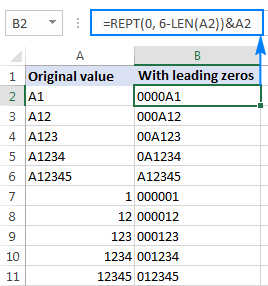
ਬੋਟਮ ਲਾਈਨ : ਇਹ ਫਾਰਮੂਲਾ ਨੰਬਰਾਂ ਅਤੇ ਟੈਕਸਟ ਸਤਰਾਂ ਦੋਵਾਂ ਵਿੱਚ ਮੋਹਰੀ ਜ਼ੀਰੋ ਜੋੜ ਸਕਦਾ ਹੈ, ਪਰ ਨਤੀਜਾ ਹਮੇਸ਼ਾਂ ਟੈਕਸਟ ਹੁੰਦਾ ਹੈ, ਨੰਬਰ ਨਹੀਂ।
ਕਿਵੇਂ ਕਰਨਾ ਹੈ ਪਿਛਲੇ ਜ਼ੀਰੋ ਦੀ ਇੱਕ ਨਿਸ਼ਚਿਤ ਸੰਖਿਆ ਜੋੜੋ
ਇੱਕ ਕਾਲਮ (ਨੰਬਰ ਜਾਂ ਟੈਕਸਟ ਸਤਰ) ਵਿੱਚ ਸਾਰੇ ਮੁੱਲਾਂ ਨੂੰ ਇੱਕ ਨਿਸ਼ਚਤ ਜ਼ੀਰੋ ਦੇ ਨਾਲ ਅਗੇਤਰ ਲਗਾਉਣ ਲਈ, CONCATENATE ਫੰਕਸ਼ਨ, ਜਾਂ Excel 365 - 2019 ਵਿੱਚ CONCAT ਫੰਕਸ਼ਨ ਦੀ ਵਰਤੋਂ ਕਰੋ, ਜਾਂ ਐਂਪਰਸੈਂਡ ਓਪਰੇਟਰ।
ਉਦਾਹਰਣ ਲਈ, ਸੈੱਲ A2 ਵਿੱਚ ਇੱਕ ਨੰਬਰ ਦੇ ਅੱਗੇ 0 ਲਗਾਉਣ ਲਈ, ਇਹਨਾਂ ਵਿੱਚੋਂ ਇੱਕ ਫਾਰਮੂਲੇ ਦੀ ਵਰਤੋਂ ਕਰੋ:
=CONCATENATE(0,A2)
ਜਾਂ
=0&A2
ਜਿਵੇਂ ਕਿ ਹੇਠਾਂ ਦਿੱਤੇ ਸਕ੍ਰੀਨਸ਼ੌਟ ਵਿੱਚ ਦਿਖਾਇਆ ਗਿਆ ਹੈ, ਫਾਰਮੂਲਾ ਇੱਕ ਕਾਲਮ ਵਿੱਚ ਸਾਰੇ ਸੈੱਲਾਂ ਵਿੱਚ ਸਿਰਫ਼ ਇੱਕ ਮੋਹਰੀ ਜ਼ੀਰੋ ਜੋੜਦਾ ਹੈ ਭਾਵੇਂ ਮੂਲ ਮੁੱਲ ਵਿੱਚ ਕਿੰਨੇ ਅੱਖਰ ਸ਼ਾਮਲ ਹੋਣ:
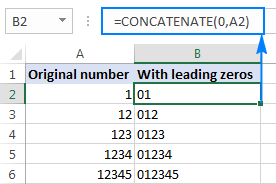
ਇਸੇ ਤਰ੍ਹਾਂ, ਤੁਸੀਂ ਨੰਬਰਾਂ ਅਤੇ ਟੈਕਸਟ ਸਤਰ ਤੋਂ ਪਹਿਲਾਂ 2 ਮੋਹਰੀ ਜ਼ੀਰੋ (00), 3 ਜ਼ੀਰੋ (000) ਜਾਂ ਜਿੰਨੇ ਵੀ ਜ਼ੀਰੋ ਚਾਹੁੰਦੇ ਹੋ ਪਾ ਸਕਦੇ ਹੋ। s.
ਬੋਟਮ ਲਾਈਨ : ਇਸ ਫਾਰਮੂਲੇ ਦਾ ਨਤੀਜਾ ਇੱਕ ਟੈਕਸਟ ਸਤਰ ਵੀ ਹੈ ਭਾਵੇਂ ਤੁਸੀਂ ਜ਼ੀਰੋ ਨੂੰ ਸੰਖਿਆਵਾਂ ਨਾਲ ਜੋੜ ਰਹੇ ਹੋਵੋ।
ਐਕਸਲ ਵਿੱਚ ਮੋਹਰੀ ਜ਼ੀਰੋ ਨੂੰ ਕਿਵੇਂ ਹਟਾਉਣਾ ਹੈ
ਐਕਸਲ ਵਿੱਚ ਮੋਹਰੀ ਜ਼ੀਰੋ ਨੂੰ ਹਟਾਉਣ ਲਈ ਤੁਸੀਂ ਜਿਸ ਢੰਗ ਦੀ ਵਰਤੋਂ ਕਰਦੇ ਹੋ, ਉਹ ਇਸ ਗੱਲ 'ਤੇ ਨਿਰਭਰ ਕਰਦਾ ਹੈ ਕਿ ਉਹਨਾਂ ਜ਼ੀਰੋ ਨੂੰ ਕਿਵੇਂ ਜੋੜਿਆ ਗਿਆ ਸੀ:
- ਜੇਕਰ ਪਿਛਲੇ ਜ਼ੀਰੋ ਨੂੰ ਇੱਕ ਕਸਟਮ ਨੰਬਰ ਫਾਰਮੈਟ ਨਾਲ ਜੋੜਿਆ ਗਿਆ ਸੀ (ਜ਼ੀਰੋ ਇੱਕ ਸੈੱਲ ਵਿੱਚ ਦਿਖਾਈ ਦਿੰਦੇ ਹਨ, ਪਰ ਫਾਰਮੂਲਾ ਪੱਟੀ ਵਿੱਚ ਨਹੀਂ), ਲਾਗੂ ਕਰੋਇੱਕ ਹੋਰ ਕਸਟਮ ਫਾਰਮੈਟ ਜਾਂ ਵਾਪਸ ਜਨਰਲ ਨੂੰ ਵਾਪਸ ਕਰੋ ਜਿਵੇਂ ਕਿ ਇੱਥੇ ਦਿਖਾਇਆ ਗਿਆ ਹੈ।
- ਜੇਕਰ ਜ਼ੀਰੋ ਟਾਈਪ ਕੀਤੇ ਗਏ ਸਨ ਜਾਂ ਟੈਕਸਟ ਦੇ ਰੂਪ ਵਿੱਚ ਫਾਰਮੈਟ ਕੀਤੇ ਸੈੱਲਾਂ ਵਿੱਚ ਦਾਖਲ ਕੀਤੇ ਗਏ ਸਨ (ਸੈੱਲ ਦੇ ਉੱਪਰ-ਖੱਬੇ ਕੋਨੇ ਵਿੱਚ ਇੱਕ ਛੋਟਾ ਹਰਾ ਤਿਕੋਣ ਪ੍ਰਦਰਸ਼ਿਤ ਹੁੰਦਾ ਹੈ), ਟੈਕਸਟ ਵਿੱਚ ਬਦਲੋ ਨੰਬਰ।
- ਜੇਕਰ ਇੱਕ ਫਾਰਮੂਲੇ ਦੀ ਵਰਤੋਂ ਕਰਕੇ ਮੋਹਰੀ ਜ਼ੀਰੋ ਸ਼ਾਮਲ ਕੀਤੇ ਗਏ ਸਨ (ਫਾਰਮੂਲਾ ਜਦੋਂ ਸੈੱਲ ਚੁਣਿਆ ਜਾਂਦਾ ਹੈ ਤਾਂ ਫਾਰਮੂਲਾ ਪੱਟੀ ਵਿੱਚ ਦਿਖਾਈ ਦਿੰਦਾ ਹੈ), ਉਹਨਾਂ ਨੂੰ ਹਟਾਉਣ ਲਈ VALUE ਫੰਕਸ਼ਨ ਦੀ ਵਰਤੋਂ ਕਰੋ।
ਦ ਹੇਠਾਂ ਦਿੱਤੀ ਤਸਵੀਰ ਤੁਹਾਨੂੰ ਸਹੀ ਤਕਨੀਕ ਚੁਣਨ ਵਿੱਚ ਮਦਦ ਕਰਨ ਲਈ ਤਿੰਨੋਂ ਕੇਸਾਂ ਨੂੰ ਦਰਸਾਉਂਦੀ ਹੈ:
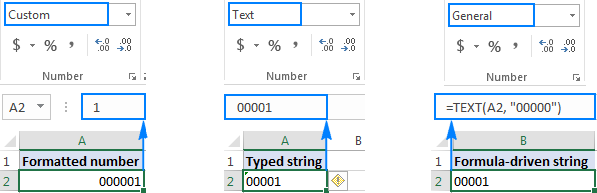
ਸੈੱਲ ਫਾਰਮੈਟ ਨੂੰ ਬਦਲ ਕੇ ਮੋਹਰੀ ਜ਼ੀਰੋ ਹਟਾਓ
ਜੇਕਰ ਸੈੱਲਾਂ ਵਿੱਚ ਮੋਹਰੀ ਜ਼ੀਰੋ ਦਿਖਾਈ ਦਿੰਦੇ ਹਨ ਇੱਕ ਕਸਟਮ ਫਾਰਮੈਟ ਦੇ ਨਾਲ, ਫਿਰ ਸੈੱਲ ਫਾਰਮੈਟ ਨੂੰ ਡਿਫੌਲਟ ਜਨਰਲ ਵਿੱਚ ਬਦਲੋ, ਜਾਂ ਕੋਈ ਹੋਰ ਨੰਬਰ ਫਾਰਮੈਟ ਲਾਗੂ ਕਰੋ ਜੋ ਪਹਿਲਾਂ ਵਾਲੇ ਜ਼ੀਰੋ ਨੂੰ ਪ੍ਰਦਰਸ਼ਿਤ ਨਹੀਂ ਕਰਦਾ ਹੈ।
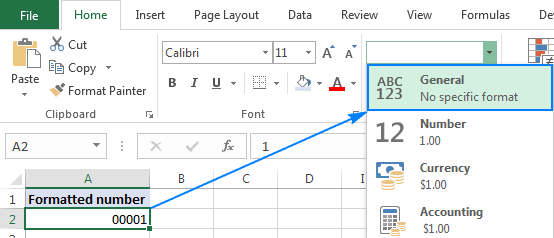
ਲੀਡਿੰਗ ਨੂੰ ਹਟਾਓ ਟੈਕਸਟ ਨੂੰ ਸੰਖਿਆ ਵਿੱਚ ਬਦਲ ਕੇ ਜ਼ੀਰੋ
ਜਦੋਂ ਇੱਕ ਟੈਕਸਟ-ਫਾਰਮੈਟ ਕੀਤੇ ਸੈੱਲ ਵਿੱਚ ਪ੍ਰੀਫਿਕਸਡ ਜ਼ੀਰੋ ਦਿਖਾਈ ਦਿੰਦੇ ਹਨ, ਤਾਂ ਉਹਨਾਂ ਨੂੰ ਹਟਾਉਣ ਦਾ ਸਭ ਤੋਂ ਆਸਾਨ ਤਰੀਕਾ ਹੈ ਸੈੱਲ (ਸੈੱਲਾਂ) ਦੀ ਚੋਣ ਕਰੋ, ਵਿਸਮਿਕ ਚਿੰਨ੍ਹ 'ਤੇ ਕਲਿੱਕ ਕਰੋ, ਅਤੇ ਫਿਰ ਵਿੱਚ ਬਦਲੋ 'ਤੇ ਕਲਿੱਕ ਕਰੋ। ਨੰਬਰ :
<3 8>
ਕਿਸੇ ਫਾਰਮੂਲੇ ਦੀ ਵਰਤੋਂ ਕਰਕੇ ਮੋਹਰੀ ਜ਼ੀਰੋ ਨੂੰ ਹਟਾਓ
ਜੇਕਰ ਕਿਸੇ ਫਾਰਮੂਲੇ ਨਾਲ ਪਿਛਲੇ ਜ਼ੀਰੋ ਨੂੰ ਜੋੜਿਆ ਜਾਂਦਾ ਹੈ, ਤਾਂ ਇਸਨੂੰ ਹਟਾਉਣ ਲਈ ਕਿਸੇ ਹੋਰ ਫਾਰਮੂਲੇ ਦੀ ਵਰਤੋਂ ਕਰੋ। ਜ਼ੀਰੋ-ਹਟਾਉਣ ਵਾਲਾ ਫ਼ਾਰਮੂਲਾ ਇੰਨਾ ਹੀ ਸਰਲ ਹੈ:
=VALUE(A2)
ਜਿੱਥੇ A2 ਉਹ ਸੈੱਲ ਹੈ ਜਿਸ ਤੋਂ ਤੁਸੀਂ ਪਿਛਲੇ ਜ਼ੀਰੋ ਨੂੰ ਹਟਾਉਣਾ ਚਾਹੁੰਦੇ ਹੋ।
ਇਸ ਵਿਧੀ ਨੂੰ ਵੀ ਵਰਤਿਆ ਜਾ ਸਕਦਾ ਹੈ ਸੈੱਲਾਂ ਵਿੱਚ ਸਿੱਧੇ ਟਾਈਪ ਕੀਤੇ ਜ਼ੀਰੋ ਤੋਂ ਛੁਟਕਾਰਾ ਪਾਓ (ਜਿਵੇਂ ਕਿ ਪਿਛਲੀ ਉਦਾਹਰਣ ਵਿੱਚ) ਜਾਂ ਐਕਸਲ ਵਿੱਚ ਆਯਾਤ ਕੀਤਾ ਗਿਆ

